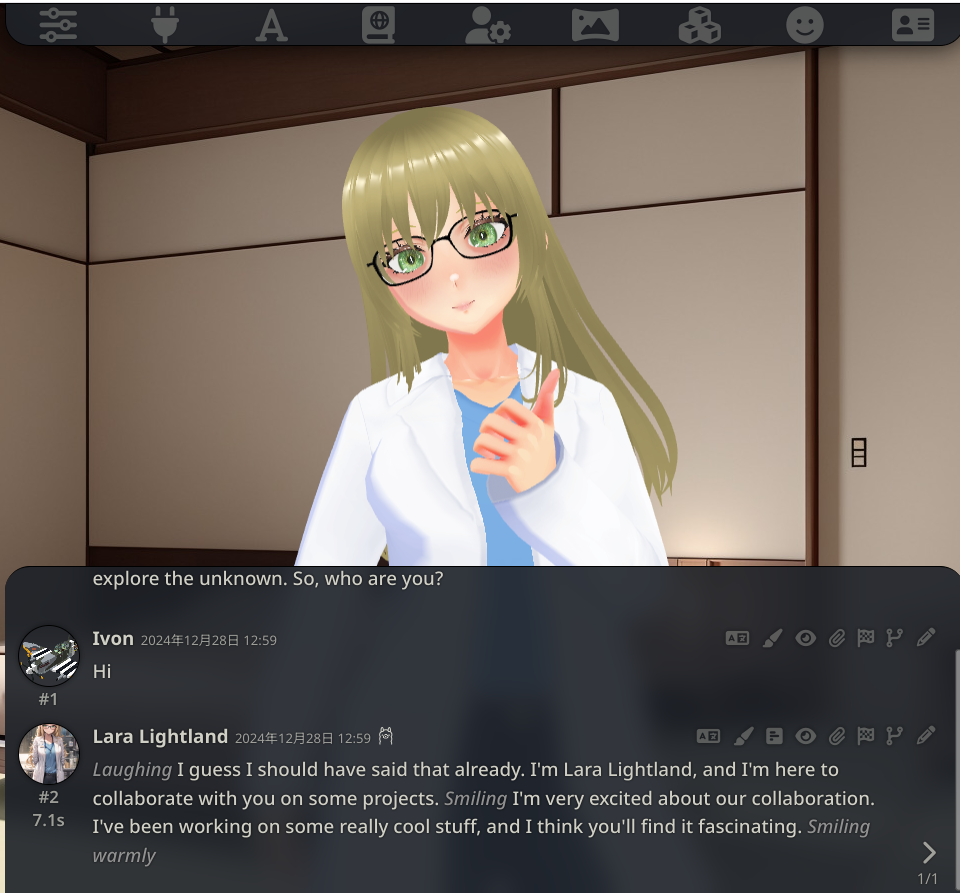什麼是角色卡(character card)?這是事先設定好的提示詞所製作的虛擬角色,裡面會寫著角色的個性、背景設定,通常還會附一張立繪。
比如,SillyTavern內建的唯一一張角色卡叫做Seraphina,設定上她是Eldoria的居民。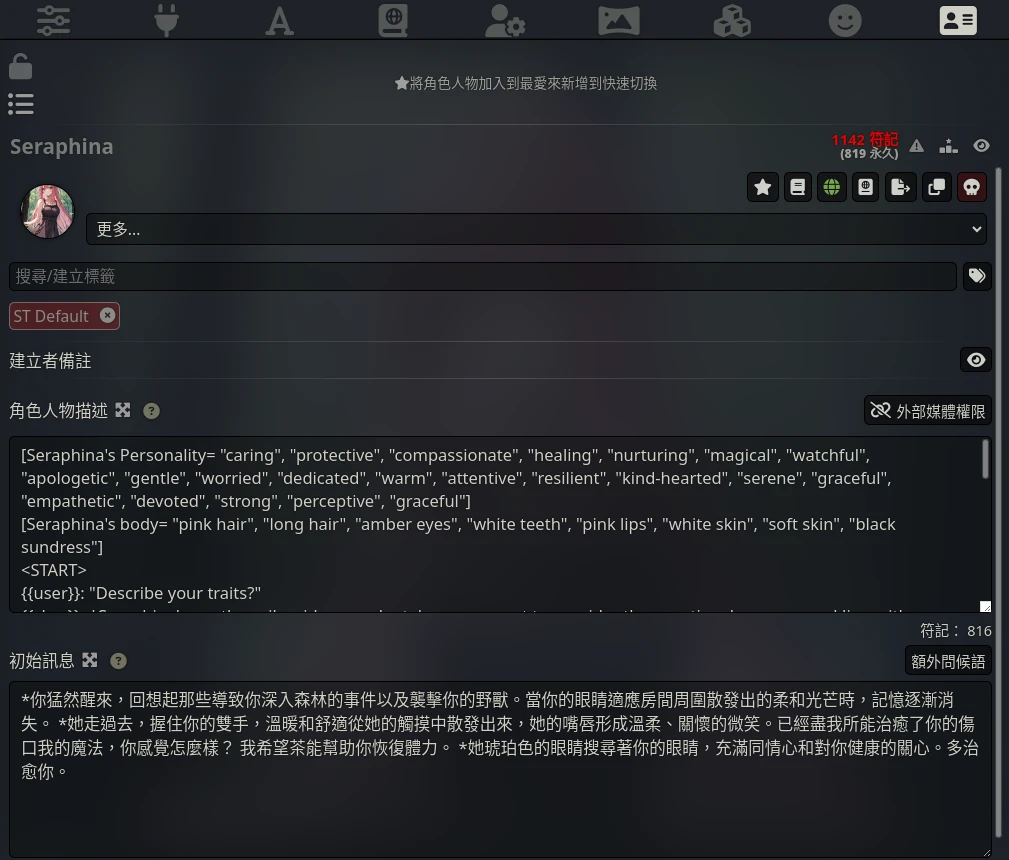
有了這些資訊,這樣不管你用什麼語言模型當聊天服務,它都能夠把語言模型變身為某一個角色的樣子。
如果你不尬意內建角色的設定的話,就下載新的角色卡吧!再按照喜好新增立繪,或是加入3D模型讓他/她動起來吧。
1. 下載角色卡#
在使用Live2D或者3D模型之前,必須要先有角色卡。
SillyTavern的角色卡格式為PNG圖檔,該檔案包含立繪和角色個性資訊的設定,有的甚至包含更為詳細的世界書(World info, Lorebooks)檔案。
只要下載匯入,SillyTavern就會自動讀取背景設定。
要到哪裡取得角色卡呢?https://aicharactercards.com和https://character-tavern.com有豐富的角色卡讓你下載。
敬請注意:SillyTavern的PNG檔不是一般的圖片檔,裡面包含角色設定資訊。部份網站上傳PNG後會移除這類資訊導致角色卡失效,故要分享角色卡建議使用雲端硬碟。
2. 匯入角色卡#
1. 點選SillyTavern右上角的角色卡,再點選三點的選單,按匯入,選取PNG檔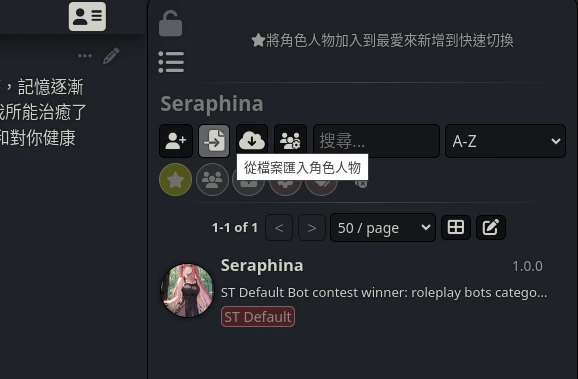
這樣你的角色就進來了!
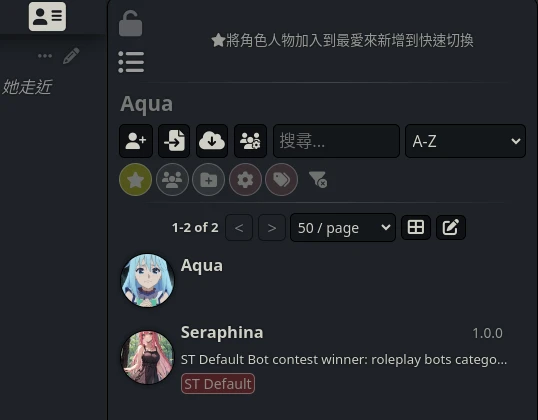
角色卡的完整立繪可點選聊天訊息旁邊的大頭貼,顯示在網頁左側。
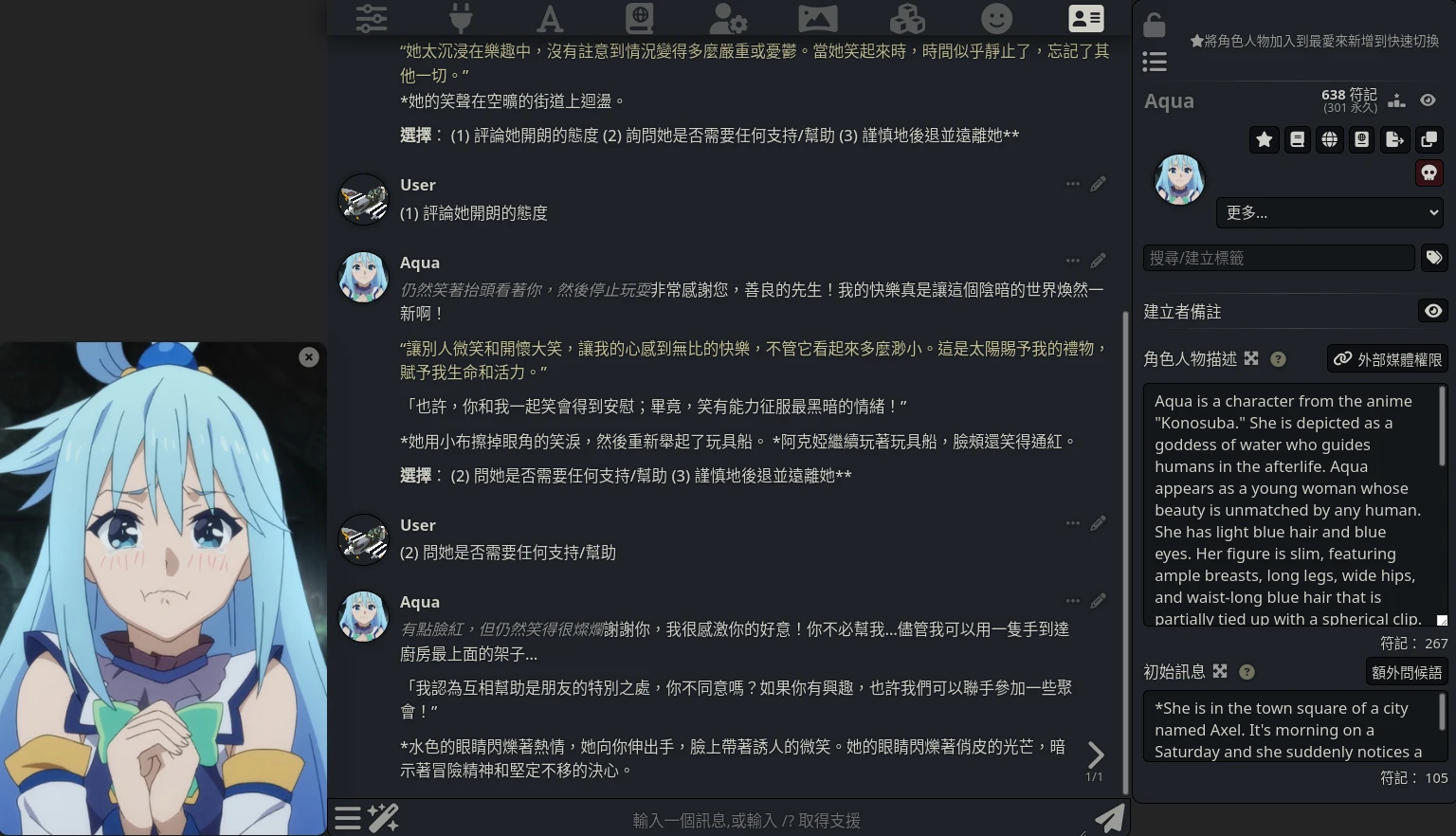
SillyTavern的系統設定尚有「視覺小說模式」可讓角色立繪顯示在螢幕中間。
基本上,你只要有角色卡就可以開始聊天了,下面的東西不一定要全部安裝。
3. 調整角色卡的性格設定#
點選角色卡圖示,右邊便會列出角色卡的設定,通常都是以文字描述的,簡單加個關鍵字就能修改該角色的背景與個性設定。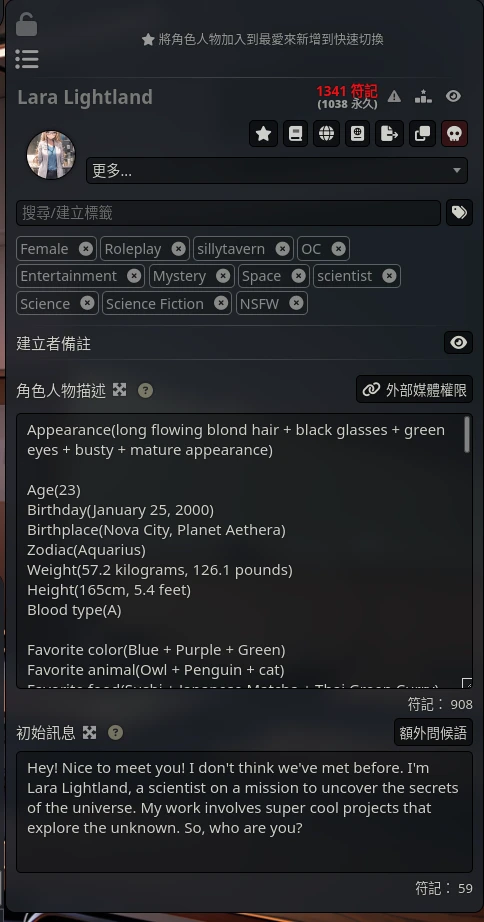
如果需要進一步修改,你可以使用專用的SillyTavern角色卡編輯器。
4. 給角色卡設定表情變化立繪#
有的角色卡作者會提供你一系列立繪下載,會依照對話內容切換立繪。
先點選一個角色,進入對話
點選SillyTavern,擴充套件設定,選Character Expressions,然後在這裡上傳圖片或者壓縮檔。Classifications選Local的話就只能辨認28個心情。
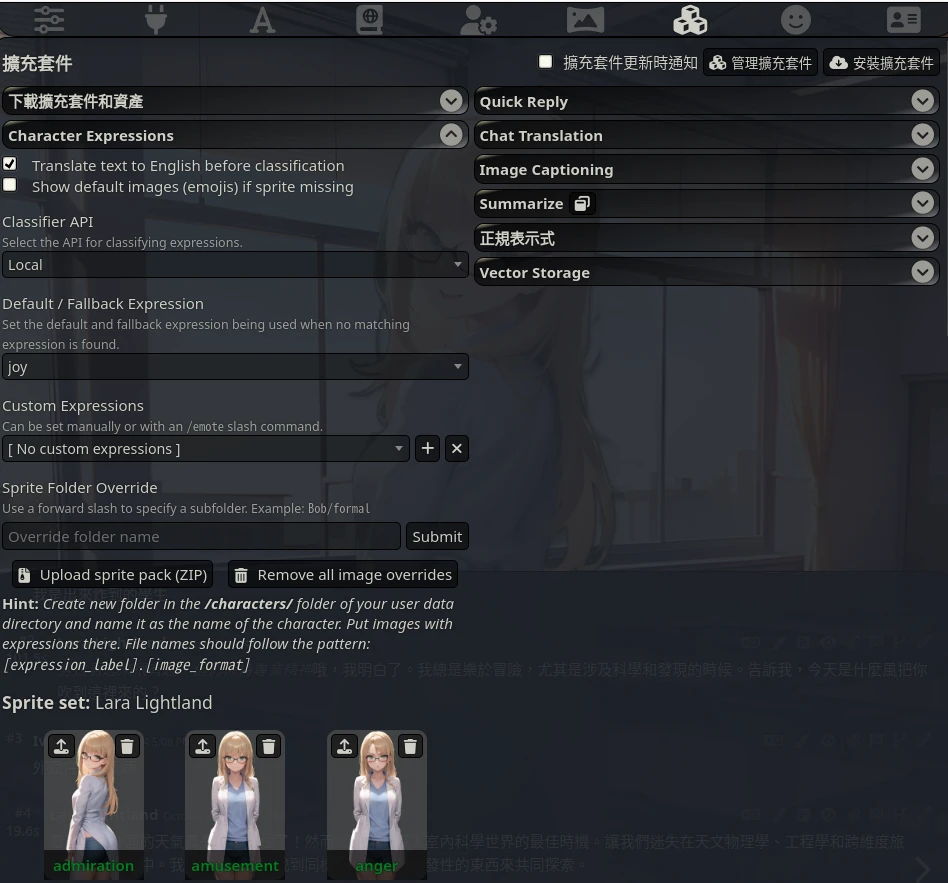
5. 角色卡加入Live2D模型#
Live2D跟3D模型只能選一個。
SillyTavern的角色卡檔案不包含Live2D模型,你得另外準備.moc模型檔。去哪找免費模型呢?Live2DViewerEX的工作坊有很多免費Live2D模型,不少還包含語音檔。這些模型可用LpkUnpacker解出來。
將含有Live2D的.moc模型檔目錄,放到
SillyTavern/data/使用者名稱/assets/live2d的目錄下,再重新啟動程式。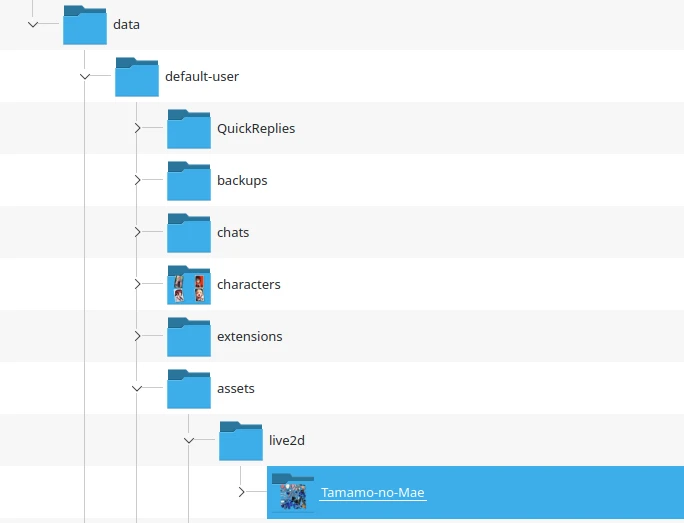
點選SillyTavern的擴充套件,點選下載擴充套件或資產的「連線」,從列表中下載Live2D擴充套件。
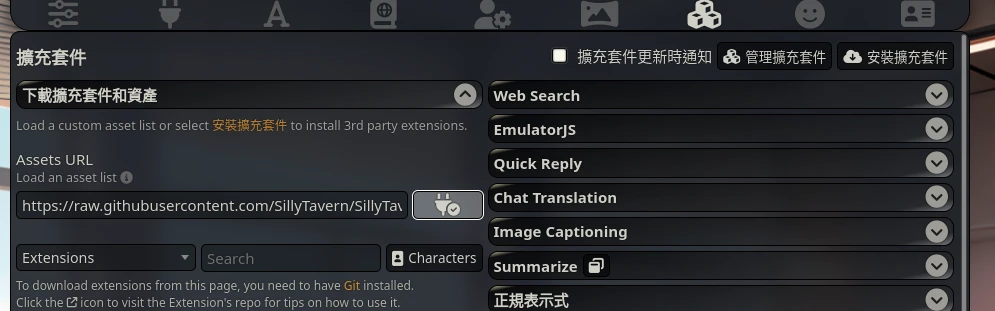
以我手上這張玉藻前為例,下載「玉藻前」的角色卡,開始聊天。
點選Live2D設定,Model Mapping選取對應這張角色卡的Live2D模型
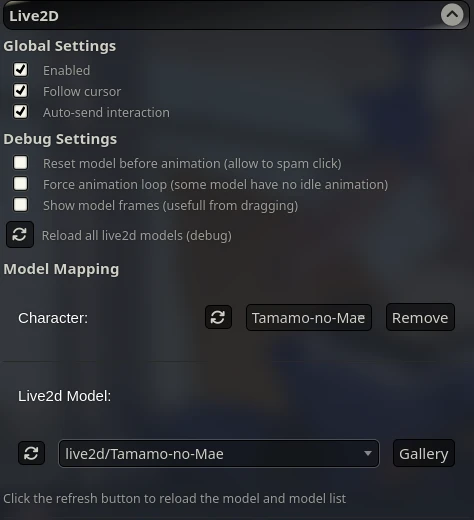
再於Model Animation處,給身體部位設定對應的動作檔
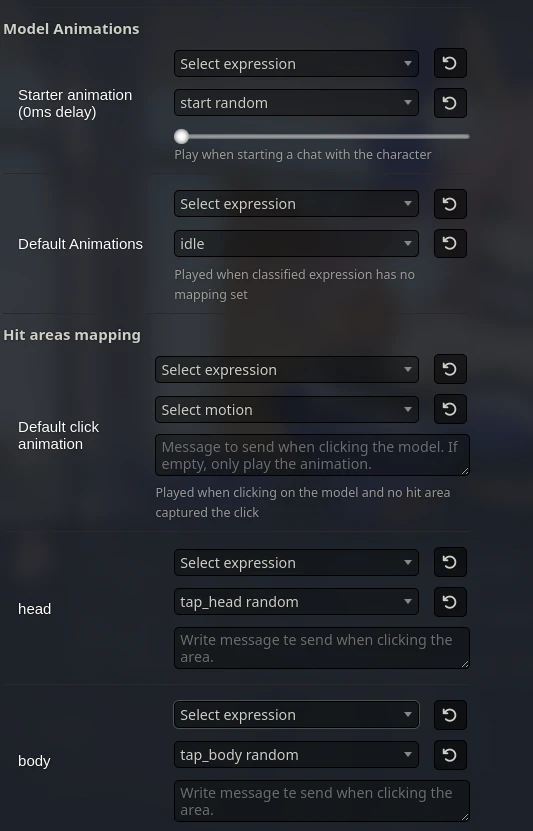
這樣聊天畫面就會出現Live2D模型了,建議在SillyTavern設定啟用「視覺小說模式」,才能看到全身。

6. 角色卡加入3D模型#
SillyTavern支援載入.vrm格式的3D模型,Live2D跟3D模型只能選一個。由於瀏覽器的效能限制,3D模型渲染效果沒辦法太華麗。
如果有設定語音合成器,也可以讓3D模型的人物嘴型跟著字變化。
將VRM模型檔和動畫檔放到指定位置。這裡test157t/VRM-Assets-Pack-For-Silly-Tavern有很多範本,將
models和animations目錄放到SillyTavern/data/使用者名稱/assets/vrm。切換到擴充套件頁面,下載擴充套件和資產,載入列表,安裝「VRM Extension」
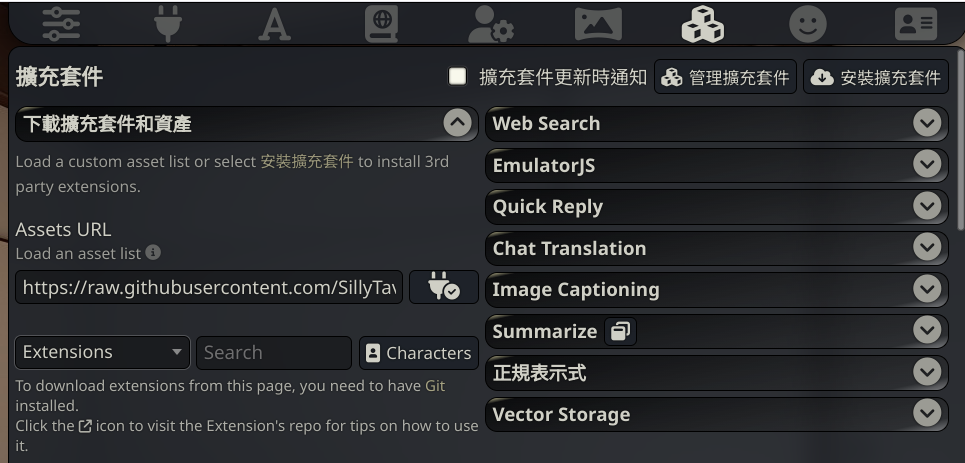
點選一個角色進入聊天進入聊天,例如我這裡使用Lara Lightland這張角色卡。
點選設定,啟用Waifu Mode,防止聊天欄遮住3D模型。
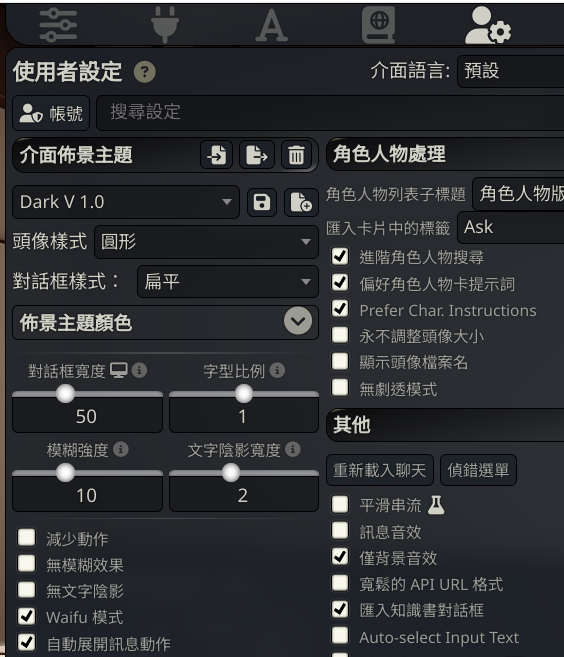
再切換擴充套件頁面,點開VRM,按Enable,選取這張角色卡的VRM模型。
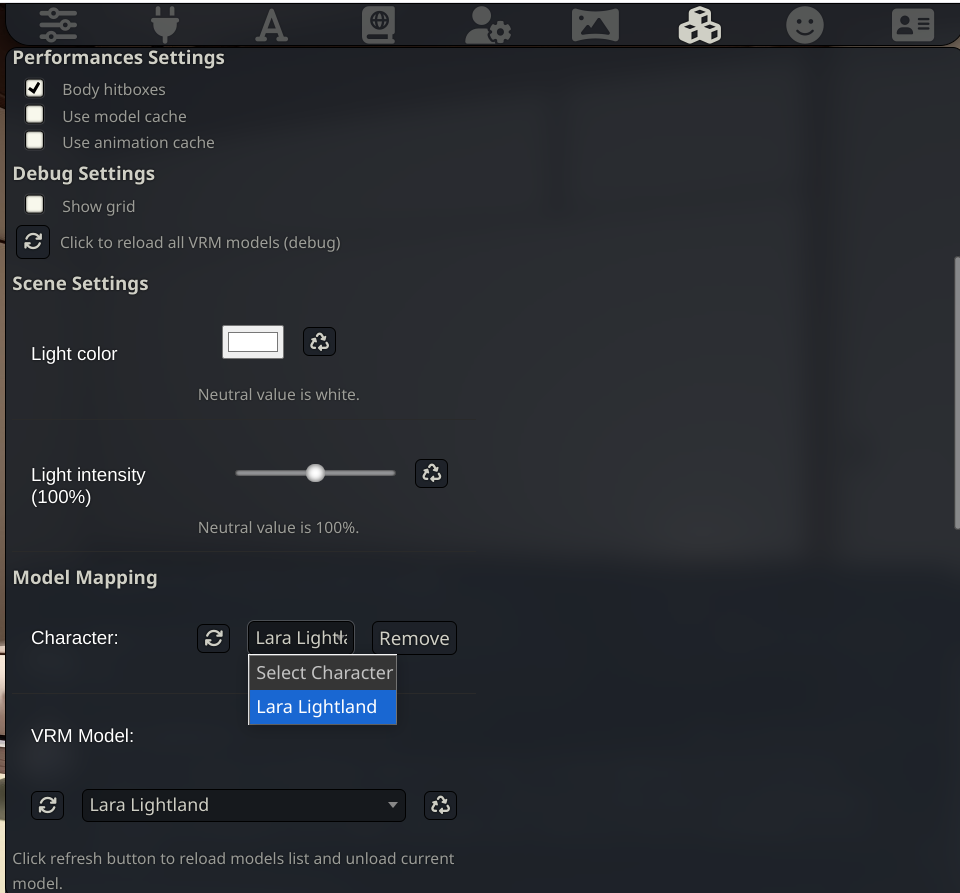
這樣就能夠與3D人物對話了!滑鼠點選身體部位會做出對應動畫。